Win10系统宽带连接总提示调制解调器报告了一个错误怎么办[多图]
教程之家
操作系统
Win10系统宽带连接提示调制解调器报告了一个错误怎么办?有用户反映Win10系统的宽带连接一直提示调制解调器报告了一个错误,该如何解决呢?下面请看具体操作方法。

方法一:
1、按下win+i组合键打开windows设置,在设置界面点击网络和internet,如图:
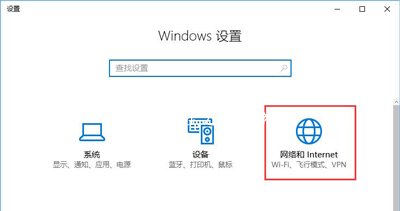
2、在左侧点击【拨号】按钮,如图:

3、在右侧拨号下方点击 宽带链接,然后点击【高级选项】;
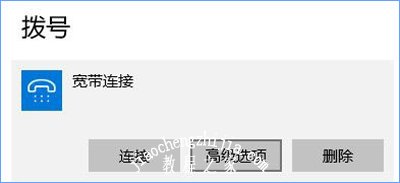
4、打开宽带连接高级设置界面,我们移动到下面自动配置(自动设置可能会替代你输入的设置。若要使用你手动输入的设置,请先关闭自动设置)下方的【自动检测】开关打开即可。
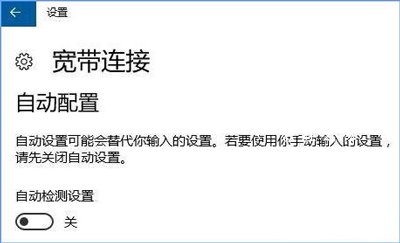
5、设置完成后重启一次计算机即可正常使用宽带连接。
方法二:更新导致的
1、同样按下win+i,更新与安全--Windows更新--高级选项--查看更新历史记录--卸载更新。
2、定位到系统更新与安全,找到系统最新安装的补丁将其卸载掉即可!
方法三:
1、按下win+i,【更新与安全】--【恢复】--【重置】将电脑所有设置重置一次即可解决!
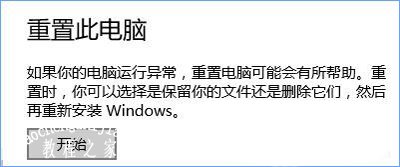
其他Win10系统常见问题:
Win10改Win7系统USB接口不能用的解决方法
Win10玩仙剑5提示d3dx9_30.dll文件丢失的解决方法
Win10系统连接蓝牙鼠标经常提示输入码无效的解决方法
![笔记本安装win7系统步骤[多图]](https://img.jiaochengzhijia.com/uploadfile/2023/0330/20230330024507811.png@crop@160x90.png)
![如何给电脑重装系统win7[多图]](https://img.jiaochengzhijia.com/uploadfile/2023/0329/20230329223506146.png@crop@160x90.png)

![u盘安装win7系统教程图解[多图]](https://img.jiaochengzhijia.com/uploadfile/2023/0322/20230322061558376.png@crop@160x90.png)
![win7在线重装系统教程[多图]](https://img.jiaochengzhijia.com/uploadfile/2023/0322/20230322010628891.png@crop@160x90.png)
![win11系统崩溃无法开机怎么办 win11系统崩溃无法开机解决方法[多图]](https://img.jiaochengzhijia.com/uploadfile/2021/0701/20210701200841690.png@crop@240x180.png)
![电脑win11 本地组策略编辑器怎么打开[多图]](https://img.jiaochengzhijia.com/uploadfile/2022/1128/20221128213730537.png@crop@240x180.png)
![荣耀笔记本电脑怎么重装系统win7[多图]](https://img.jiaochengzhijia.com/uploadfile/2023/0311/20230311054044116.jpg@crop@240x180.jpg)
![怎么下载安装技术员联盟官网装机版系统[多图]](https://img.jiaochengzhijia.com/uploadfile/2022/0909/20220909223627946.png@crop@240x180.png)